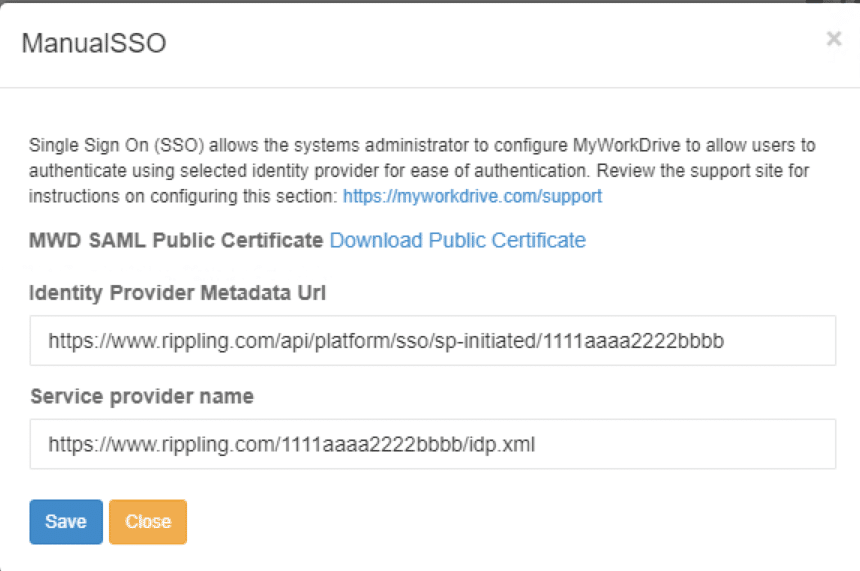Que peut-on faire pour vous aider aujourd'hui?
Configuration de l'authentification unique SAML – Ondulation
Configuration de MyWorkDrive pour Rippling SSO
Contenu
Préparation
MyWorkDrive est disponible en configuration dans Ondulation.
Vous aurez besoin de quelques éléments de Rippling pour configurer MyWorkDrive. Cela devrait être disponible dans Rippling dans la section de configuration SSO. Vous commencerez par créer une nouvelle application dans Rippling pour MyWorkDrive
- Le certificat Rippling (un fichier .cer)
- L'URL de connexion Rippling (elle ressemblera à https://www.rippling.com/api/platform/sso/sp-initiated/1111111111aaaaaaaaa22222222bbbbbb)
- Le nom du fournisseur de services Rippling (il s'agira d'une URL telle que https://www.rippling.com/1111111111aaaaaaaaa22222222bbbbbb/idp.xml)
Une fois que nous avons tous ces éléments, nous pouvons continuer vers le serveur MyWorkDrive pour la configuration.
Configuration du serveur MyWorkDrive
La première étape du processus consistera à copier le certificat Rippling sur le serveur MyWorkDrive. Veuillez copier le certificat à :
C:\Wanpath\WanPath.Data\Settings\SAML\Certificates
Vous pouvez renommer le fichier, mais vous devez conserver l'extension de fichier .cer
La deuxième étape consiste à configurer le panneau d'administration du serveur MyWorkDrive. Après ouverture, accédez à l'onglet Entreprise.
- Activer l'authentification unique SAML/ADFS
- Sélectionnez SAML manuel
- Sélectionnez « Activer la connexion »
- Une fenêtre contextuelle s'affichera vous demandant l'URL des métadonnées de votre fournisseur d'identité et le nom de votre fournisseur de services.
Rippling ne fournit pas d'URL de métadonnées, utilisez l'URL de connexion pour l'URL des métadonnées.
Saisissez l'URL du nom du fournisseur de services dans le champ du fournisseur de services. - Sélectionnez Enregistrer en haut de la page pour enregistrer ces paramètres.
La dernière étape consiste à modifier manuellement le fichier saml.config. Accédez au dossier suivant :
C:\Wanpath\WanPath.Data\Settings\SAML
Ouvrez le fichier saml.config avec votre éditeur de texte préféré. Nous devrons le modifier pour ressembler à notre exemple ci-dessous :
<?xml version=”1.0″?>
<SAMLConfiguration xmlns=”urn:componentspace:SAML:2.0:configuration”>
<ServiceProvider Name=”MyWorkDrive”
Description = « Fournisseur de services MWD »
AssertionConsumerServiceUrl=”~/SAML/AssertionConsumerService.aspx”
LocalCertificateFile=”C:\Wanpath\WanPath.Data\Settings\Certificates\mwd.pfx”
LocalCertificatePassword=”votre-valeur-ici”/>
<PartnerIdentityProviders>
<PartnerIdentityProvider Name=”https://www.rippling.com/1111aaaaa22222bbbb/idp.xml”
Description=”Ondulation”
SingleSignOnServiceUrl = "https://www.rippling.com/api/platform/sso/sp-initiated/1111aaaa2222bbbb"
PartnerCertificateFile=”C:\Wanpath\WanPath.Data\Settings\SAML\Certificates\rippling.cer”/>
</PartnerIdentityProviders>
</SAMLConfiguration>
Éléments de configuration pour l'ondulation
- L'AssertionConsumerServiceUrl sera saisie dans Rippling et sera créée en fonction du nom d'hôte de votre serveur. https://YourMWDserver.yourdomain.com/SAML/AssertionConsumerService.aspx
- Si vous êtes invité à télécharger votre certificat MyWorkDrive sur Rippling, le certificat se trouve dans C:\Wanpath\WanPath.Data\Settings\SAML\Certificates
cer et pfx sont disponibles et le mot de passe apparaîtra dans votre fichier saml.conf (si nécessaire)
Comptes d'utilisateurs et réclamations
MyWorkDrive s'attend à ce que le nom d'utilisateur soit transmis sous forme d'adresse e-mail et s'attend à ce qu'il corresponde à l'UPN de l'utilisateur connecté sur Active Directory. Si les UPN de vos utilisateurs sur AD ne correspondent pas à leurs adresses e-mail, vous devrez peut-être écrire des règles de réclamation personnalisées sur Rippling pour traduire le nom d'utilisateur de l'utilisateur afin de le transformer pour qu'il corresponde à votre UPN sur AD. Ou mettez à jour l'UPN sur AD.
Note importante:
FAITES UNE SAUVEGARDE ! Le fichier saml.config sera écrasé à chaque fois que les paramètres du serveur MyWorkDrive sont mis à jour ou que le serveur est mis à niveau. Cela pourrait entraîner l’écrasement de votre fichier saml.config personnalisé.